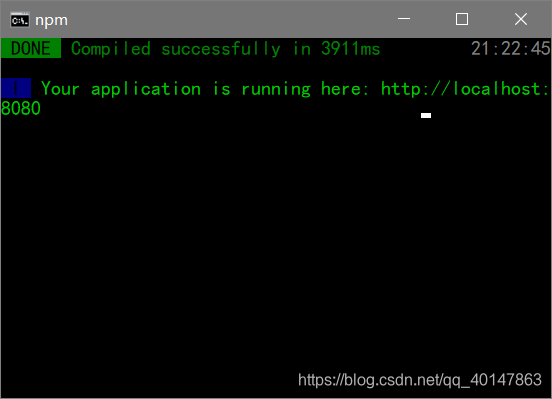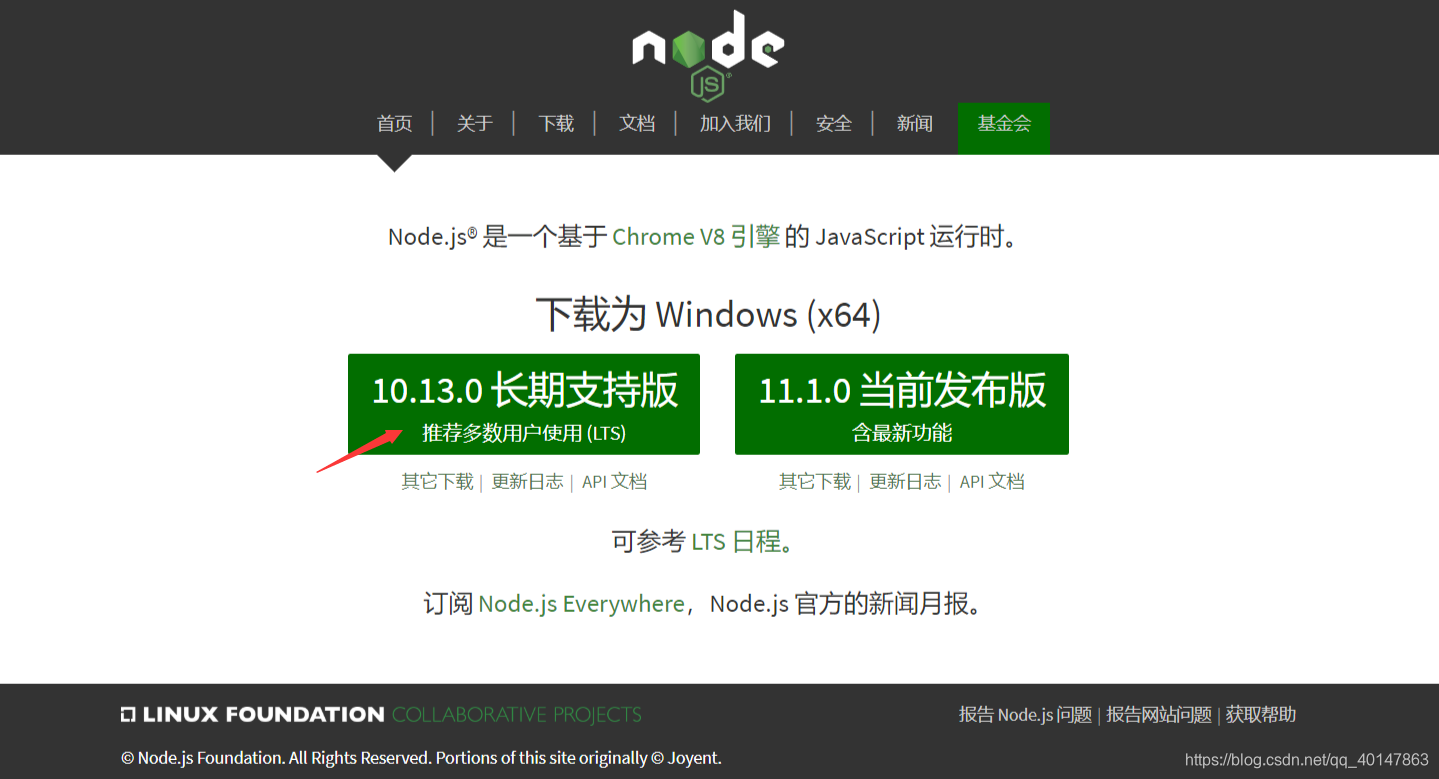版权声明:本文为博主原创文章,未经允许不得转载。 https://blog.csdn.net/qq_40147863/article/details/84110982
Vue 框架-10-搭建脚手架 CLI + 批处理快捷启动
- 脚手架是通过 webpack 搭建的开发环境
- 使用 ES6 语法
- 打包和压缩 JS 为一个文件
- 项目文件在环境中,而不是浏览器
- 实现页面自动刷新
环境准备
-
1.安装 node.js
-
2.打开终端或者 cmd 使用下面两个命令进行测试:
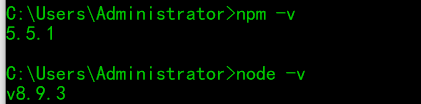
要求:node 版本 >6.9.0
node -v
要求:npm 版本 >=3.10.0
npm -v
安装 Vue CLI
Vue CLI 官方文档:https://cli.vuejs.org/guide/
1.全局安装 vue-cli,使用:
npm install --global vue-cli
然后它提示有一个搬家了,也可以根据提示安装了,我也不知什么用处,多一条命令而已:
npm install --global coffeescript
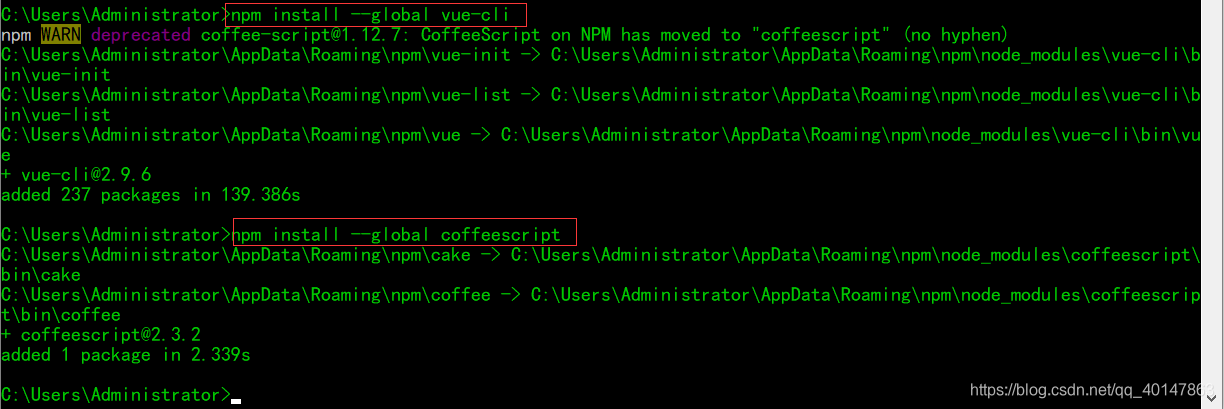
测试有没有安装成功:
vue --version
2.创建一个基于 webpack 模板的新项目
【注意】:先在终端 cmd 进入想要存放项目的路径
下面输入命令,创建示例项目 first_pro (项目名不能有大写)
vue init webpack first_pro
然后会提示项目的额一些配置信息,想要使用()中的默认的信息,就按回车就可以
【注意】不要着急回车,不然会默认装一大堆东西,暂时不需要(我第一次装的时候就全回车,然后共有 2500 个文件,小声。。)
目前的话,按我的选择选就可以:
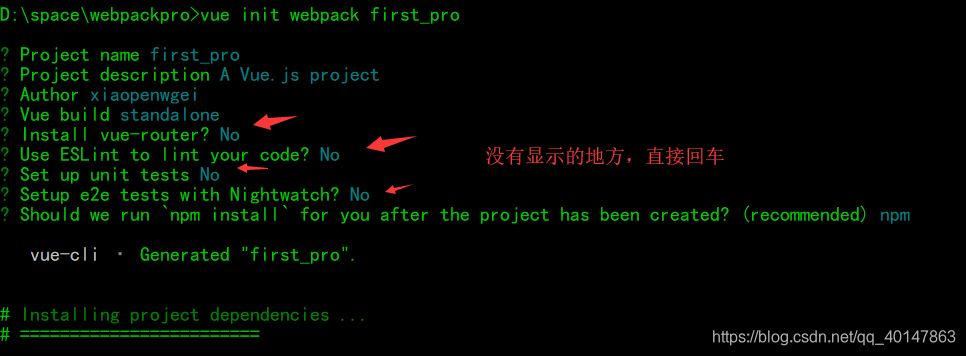
3.然后特会提示我们执行:
cd first_pro
npm run dev //开启开发环境,怎么关闭呢?把 cmd 窗口关闭,它就关闭了
如果你没有执行 npm 还会提示 npm install
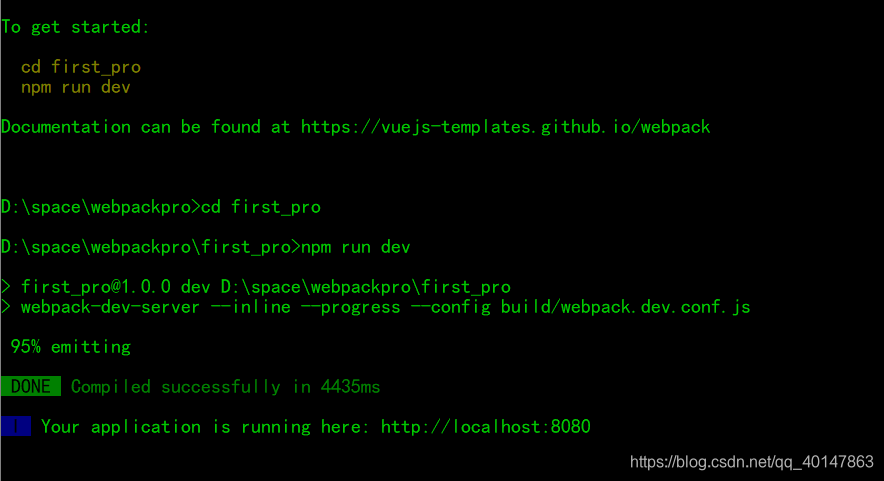
4.然后完成,它就会提示我们可以访问:
http://localhost:8080
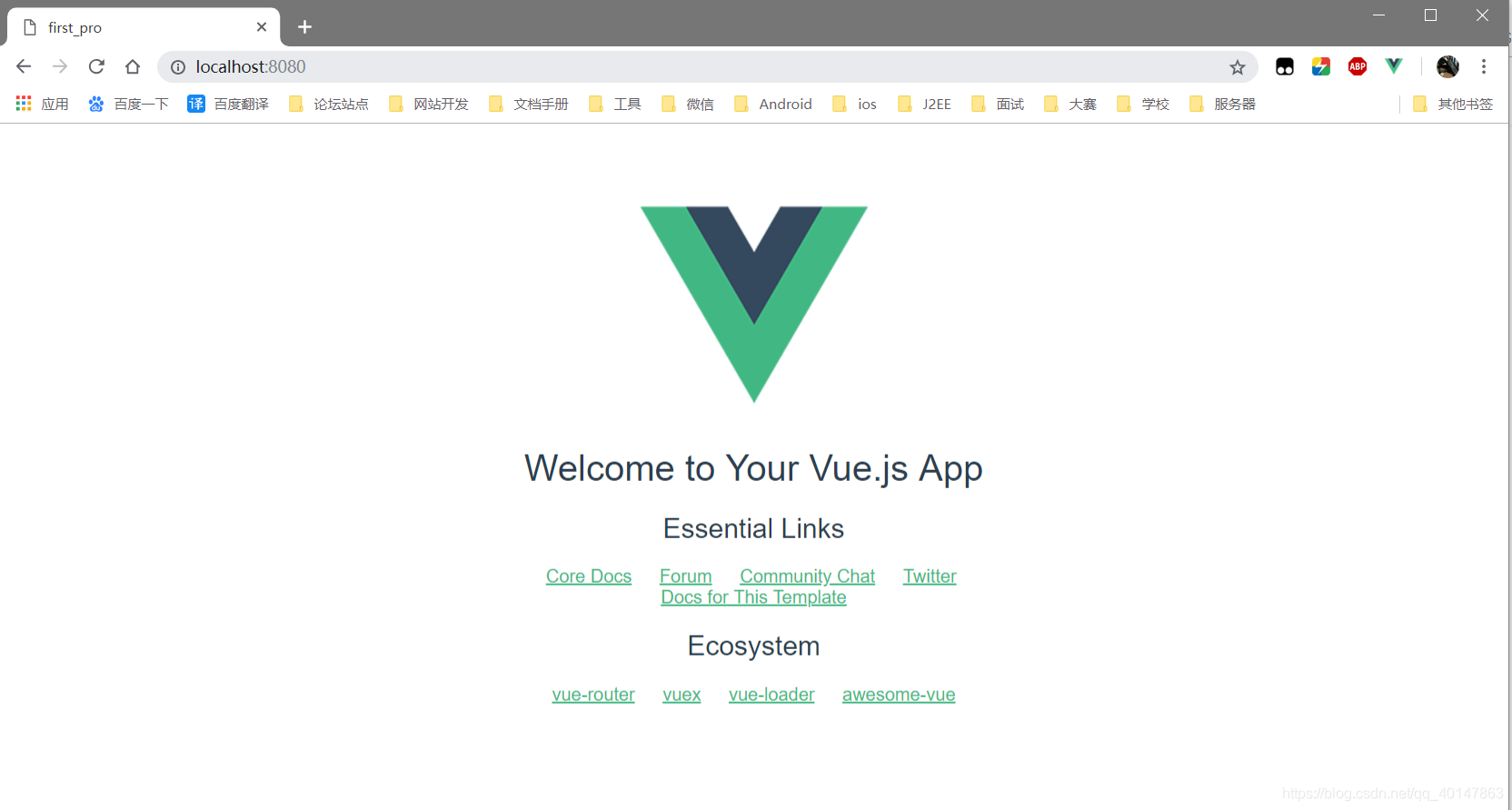
Vue CLI 默认目录简介
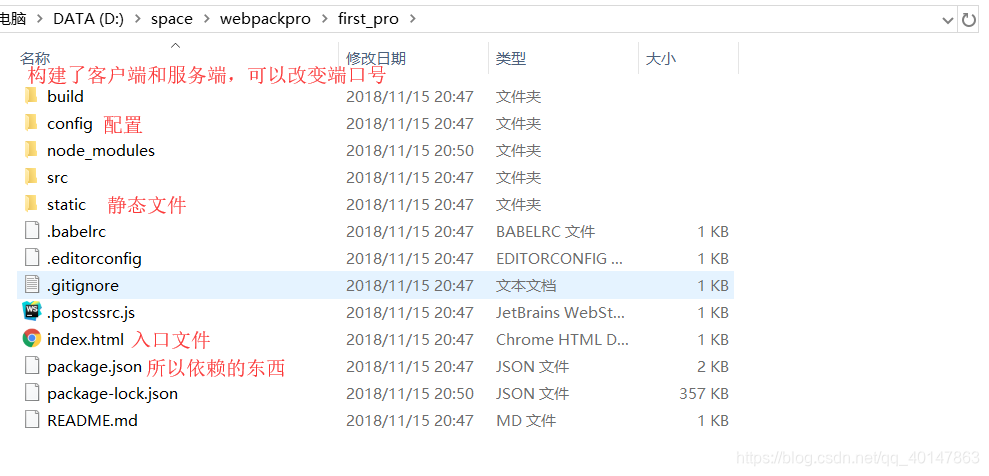
批处理快捷启动搭建脚手架 CLI
有人有疑惑了,那我岂不是没打开一次环境,打开 cmd 再 cd 进入项目路径,再使用 npm run dev 太麻烦了
【巧了】:楼主了解一点批处理,教你怎么快捷启动
1.在桌面新建记事本,命名为 npm run dev.txt,写入下面内容:
【注意】:路径改成自己的,看到 index.html 的那一级目录
@echo off
@mode con lines=18 cols=55
D:
cd D:\space\webpackpro\first_pro
npm run dev
2.点【文件】>【另存为】>【所有文件】>该后缀名为【.bat】>【修改编码 utf8】>【保存】
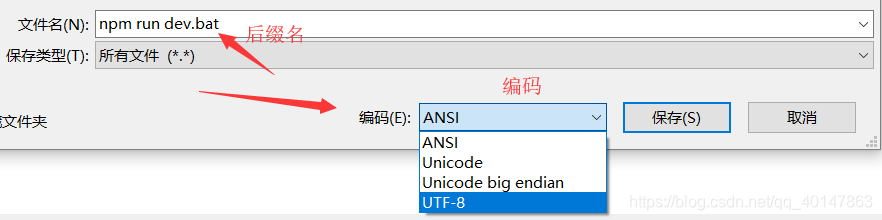
3.双击就可以打开啦!